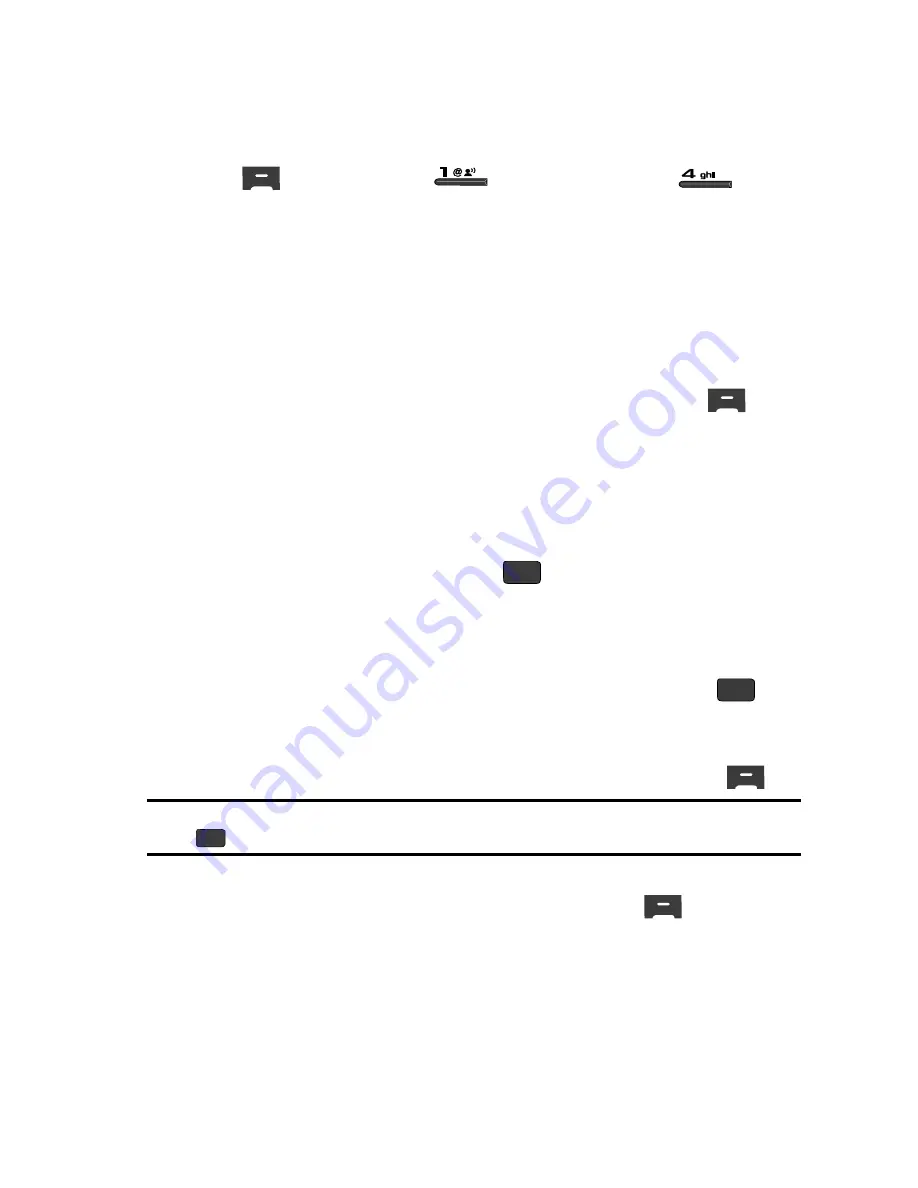
Explicación de sus contactos
62
Grupos de contactos
Mediante la opción Añadir de Grupo
La opción Añadir permite incorporar uno o varios contactos a un grupo.
1.
En el modo de espera, presione la tecla suave de la izquierda,
MENÚ
(
); después presione
para abrir
Contactos
y
para
abrir
Grupo
.
Aparece la pantalla
Grupo Lista
(Lista de grupos) mostrando grupos
similares a los siguientes:
• Sin grupo
• Negocio
• Colegas
• Familia
• Amigos
2.
Use las teclas de navegación hacia arriba o hacia abajo para resaltar un
grupo y después presione la tecla suave de la derecha,
Opción
(
). En la
pantalla aparecen las opciones siguientes:
• Enviar Msj de TXT
• Enviar Msj con Foto
• Renombrar
• Borrar
• Añadir
3.
Use las teclas de navegación hacia arriba o hacia abajo para resaltar
Añadir
y después presione la tecla
.
En la pantalla aparece la ventana
Añadir contactos
, mostrando una lista
de entradas de contactos.
4.
Proceda de una de estas maneras:
•
Use las teclas de navegación hacia arriba o hacia abajo para resaltar una entrada
que desee añadir a un grupo y después presione la tecla
MARCAR
(
). Una
marca de verificación aparece en la casilla de la entrada.
Repita tantas veces como necesite para identificar con marca a todos los
contactos deseados.
•
Puede presionar también la tecla suave de la derecha,
Marcar todo
(
).
Nota:
Para borrar la marca de un contacto ya marcado, resalte el contacto y presione la tecla
MARCAR
(
) de modo que la marca de verificación sea eliminada.
5.
Una vez que haya marcado todos los contactos que desea añadir a un
grupo, presione la tecla suave de la izquierda,
Hecho
(
). “
Contacto
añadido a grupo
” aparece en la pantalla, seguido por la lista del grupo
seleccionado donde figura el contacto ahora añadido.
Cambio del nombre de un grupo
La opción Renombrar permite cambiar el nombre de cualquiera de los grupos, salvo
Sin grupo
.
1.
En el modo de espera, presione la tecla suave de la izquierda,
MENÚ
OK
OK
OK
















































